excel结果为0不显示 Excel如何设置数值为0不显示
Excel是一款强大而实用的电子表格软件,被广泛应用于数据分析、统计和报表制作等领域,有时候在处理数据时,我们可能会遇到一个问题:当某个单元格的计算结果为0时,希望能够让它不显示出来。这种需求在一些特定场景下非常常见,例如在制作报表时,我们可能希望将一些无关紧要的零值隐藏起来,以便突出显示其他重要数据。如何在Excel中设置数值为0时不显示呢?接下来我们将介绍一些简单而实用的Excel设置技巧,帮助您达到这个目标。
具体步骤:
1.excel数值为0不显示方法一:
如下图所示,我们想要将excel单元格里面的0不显示出来,如右图所示。
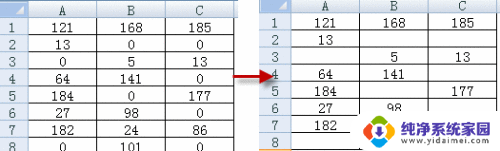
2.我使用的是office 2007版本,单击“OFFICE按钮-EXCEL选项-高级-此工作表的显示选项—不勾选“在具有零值的单元格中显示零”。如下所示:
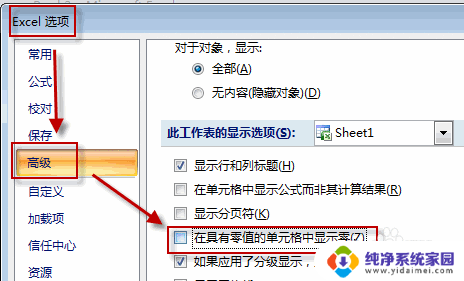
3.excel数值为0不显示方法二:
第一步:选定数值为0的单元格
1、选择需要将0不显示的单元格区域
2、ctrl+f查找
查找0,在“选项”中勾选“单元格匹配。在“查找范围”中选择“值”,点击查找全部,然后再按ctrl+a(即全选已找到的单元格),关闭查找窗口。
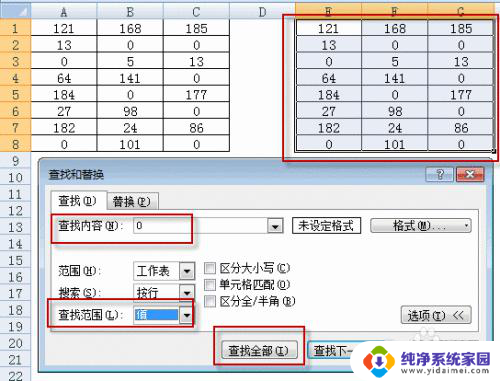
4.第二步:设置单元格格式
点击格式/单元格/数字/自定义,输入自定义格式内容为[=0]"",单击确定即可。
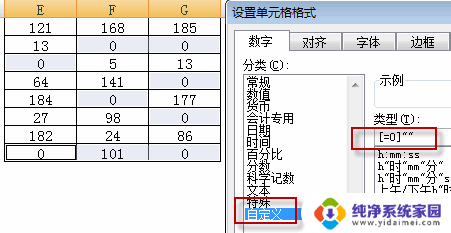
5.excel数值为0不显示方法三:
此方法为公式法,强制将0不显示。公式为:=if(公式=0,"",公式),举例如下:
比如,我们需要将B列业绩提成为0的不显示,可以尝试在C2单元格输入公式:=IF(B2=0,"",B2),然后下拉复制公式即可。
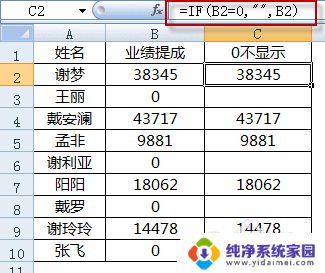
以上是关于在Excel中结果为0时不显示的全部内容,如果您遇到相同的问题,可以参考本文中介绍的步骤进行修复,希望这对大家有所帮助。
excel结果为0不显示 Excel如何设置数值为0不显示相关教程
- 表格中不显示0怎么设置 Excel中如何设置0不显示
- 表格中10不显示0怎么办 Excel表格中如何设置0不显示
- excel表格输入0为什么不显示 Excel输入0不显示数据的解决方法
- excel里输入0不显示 Excel 输入0不显示的解决步骤
- excel表0不显示怎么操作 Excel表格设置零不可见
- excel表格只显示公式不显示结果 Excel公式如何只显示计算公式不显示结果
- 表格输入日期不显示0 为什么Excel表格中输入0无法显示日期
- 电子表格中0不显示怎么设置 Excel表格中的零如何隐藏
- excel表输入公式不显示结果 Excel如何只显示公式不显示计算结果
- excel中0显示不出来怎么办 Excel表格显示错误怎么办
- 笔记本开机按f1才能开机 电脑每次启动都要按F1怎么解决
- 电脑打印机怎么设置默认打印机 怎么在电脑上设置默认打印机
- windows取消pin登录 如何关闭Windows 10开机PIN码
- 刚刚删除的应用怎么恢复 安卓手机卸载应用后怎么恢复
- word用户名怎么改 Word用户名怎么改
- 电脑宽带错误651是怎么回事 宽带连接出现651错误怎么办